Cómo instalar Xubuntu Desktop en Ubuntu 20.04

- 2181
- 556
- Sra. Lorena Sedillo
Una de las cosas maravillosas del sistema operativo Linux es su amplia gama de opciones de personalización. Si está utilizando un sistema con una interfaz gráfica de usuario, puede ajustar casi cualquier cosa: el fondo de escritorio, el fondo de pantalla, los iconos e incluso la instalación de un entorno de escritorio diferente para cambiar en la sensación de aspecto.
Puede tener múltiples entornos de escritorio instalados en su sistema Linux o puede decidir eliminar a los demás y permanecer con uno. La elección suele depender de usted.
Uno de los entornos de escritorio que puede usar para agregar algo de empuje y mejorar su experiencia de usuario es el Xubuntu entorno de escritorio. Xubuntu es estable y relativamente liviano en comparación con el entorno de escritorio de gnomo que se envía Ubuntu 18.04 y versiones posteriores.
Es altamente personalizable y es amable en los recursos informáticos como CPU y RAM. Xubuntu es, por lo tanto, un entorno ideal al que recurrir si desea acelerar su PC, especialmente si está ejecutando un sistema con especificaciones informáticas bajas.
En esta guía, nos centramos en cómo puede instalar Xubuntu 20.04 escritorio Ubuntu.
Instale el escritorio Xubuntu en Ubuntu 20.04
Comencemos actualizando las listas de paquetes de su sistema.
$ sudo apt actualización
Una vez que se actualicen los repositorios, instale el Xubuntu entorno de escritorio del xubuntu-desktop meta-paquete como se muestra.
$ sudo apt install xubuntu-desktop
El comando también instala el XFCE entorno y paquetes de software adicionales que serán requeridos por Xubuntu. El tamaño de la instalación, en mi caso, llegó a aproximadamente 357 MB.
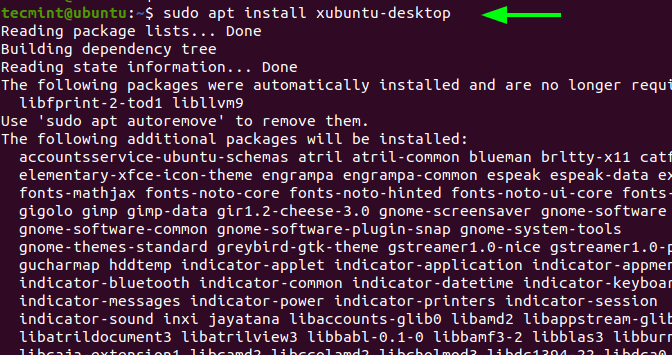 Instale el escritorio Xubuntu en Ubuntu
Instale el escritorio Xubuntu en Ubuntu Durante la instalación, se le solicitará que seleccione un administrador de visualización. En mi caso, elegí gdm3.
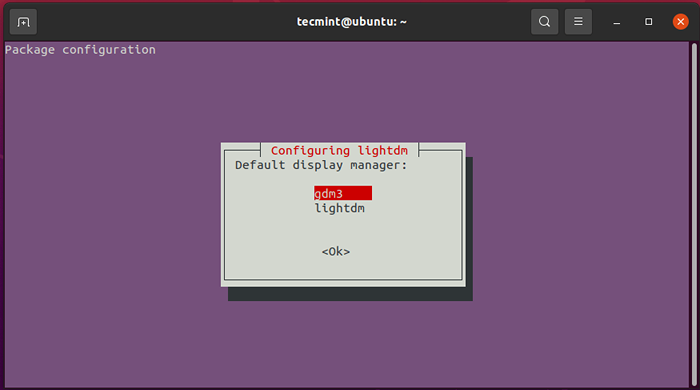 Elija Display Manager en Ubuntu
Elija Display Manager en Ubuntu A partir de entonces, la instalación continuará y terminará con éxito. Para comenzar a usar el nuevo Xubuntu entorno de escritorio, reinicie su sistema
$ sudo reinicio
Durante el proceso de reinicio, notará un Xubuntu logotipo momentáneamente salpicado en la pantalla.
 Arranque xubuntu
Arranque xubuntu En la pantalla de inicio de sesión, haga clic en el icono de engranajes y seleccione Sesión de Xubuntu. Luego proporcione su contraseña y presione 'INGRESAR'En el teclado.
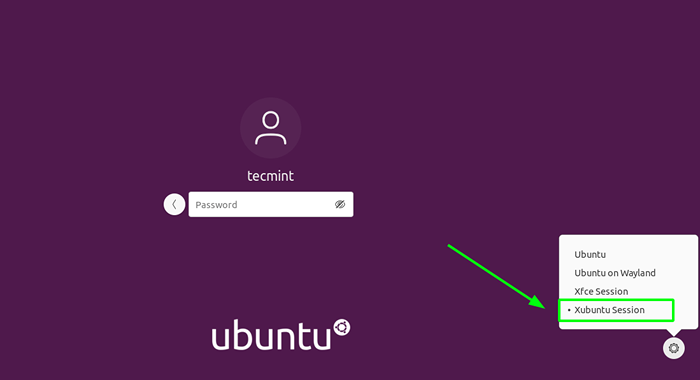 Elija Xubuntu en Ubuntu
Elija Xubuntu en Ubuntu Esto te lleva a lo elegante y estable Xubuntu entorno de escritorio como se muestra a continuación.
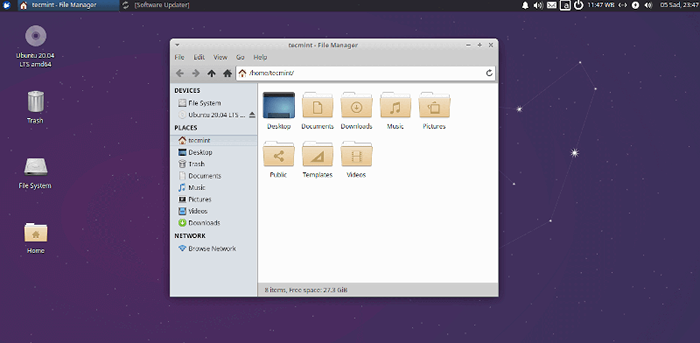 Escritorio xubuntu
Escritorio xubuntu Siempre que sienta que su PC se retrasa debido a las limitaciones de recursos, siempre puede instalar y cambiar a Xubuntu que es una mejor opción para las opciones de rendimiento y personalización.
Aparte de eso, realmente no hay mucho que ganar al cambiar a Xubuntu. Si GNOMO está funcionando perfectamente bien con un impacto insignificante en el rendimiento, puede continuar usándolo sin cambiar a Xubuntu.

